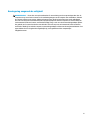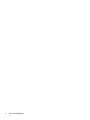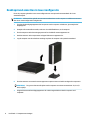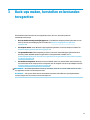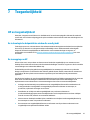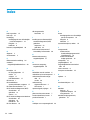Gebruikershandleiding

© Copyright 2019 HP Development Company,
L.P.
Windows is een gedeponeerd handelsmerk of
een handelsmerk van Microsoft Corporation in
de Verenigde Staten en/of andere landen.
DisplayPort™ en het DisplayPort™-logo zijn
handelsmerken die het eigendom zijn van de
Video Electronics Standards Association (VESA)
in de Verenigde Staten en andere landen.
De informatie in deze documentatie kan zonder
kennisgeving worden gewijzigd. De enige
garanties voor HP producten en diensten staan
vermeld in de expliciete garantievoorwaarden
bij de betreende producten en diensten. Aan
de informatie in deze handleiding kunnen geen
aanvullende rechten worden ontleend. HP
aanvaardt geen aansprakelijkheid voor
technische fouten, drukfouten of weglatingen
in deze publicatie.
Eerste editie: september 2019
Artikelnummer van document: L71202-331
Kennisgeving van product
In deze handleiding worden de voorzieningen
beschreven die voor de meeste producten
beschikbaar zijn. Mogelijk zijn niet alle functies
op uw computer beschikbaar.
Niet alle functies zijn beschikbaar in alle edities
of versies van Windows. Systemen vereisen
mogelijk bijgewerkte en/of afzonderlijk
aangeschafte hardware, stuurprogramma's,
software en/of een BIOS-update om volledig
gebruik te kunnen maken van de functionaliteit
van Windows. Raadpleeg
http://www.microsoft.com.
Om de meest recente gebruikershandleidingen
te openen, gaat u naar http://www.hp.com/
support en volgt u de instructies om uw
product te zoeken. Selecteer daarna
Gebruikershandleidingen.
Softwarevoorwaarden
Door het installeren, kopiëren, downloaden of
anderszins gebruiken van een softwareproduct
dat vooraf op deze computer is geïnstalleerd,
bevestigt u dat u gehouden bent aan de
voorwaarden van de HP Licentieovereenkomst
voor eindgebruikers (EULA). Indien u niet
akkoord gaat met deze licentievoorwaarden,
kunt u uitsluitend aanspraak maken op de
mogelijkheid het gehele, ongebruikte product
(hardware en software) binnen 14 dagen te
retourneren voor een volledige restitutie op
basis van het restitutiebeleid van de
desbetreende verkoper.
Neem contact op met de verkoper voor meer
informatie of om te vragen om een volledige
restitutie van de prijs van de computer.

Kennisgeving aangaande de veiligheid
WAARSCHUWING! U kunt het risico op brandwonden of oververhitting van de computer beperken door de
computer niet op uw schoot te nemen en de ventilatieopeningen van de computer niet te blokkeren. Gebruik
de computer alleen op een stevige, vlakke ondergrond. Zorg dat de luchtcirculatie niet wordt geblokkeerd
door een voorwerp van hard materiaal (zoals een optionele printer naast de computer) of een voorwerp van
zacht materiaal (zoals een kussen, een kleed of kleding). Zorg er ook voor dat de netvoedingsadapter tijdens
het gebruik niet in contact kan komen met de huid of een voorwerp van zacht materiaal (zoals een kussen,
een kleed of kleding). De mobiele computer en netvoedingsadapter voldoen aan de temperatuurlimieten voor
oppervlakken die voor de gebruiker toegankelijk zijn, zoals gedenieerd door toepasselijke
veiligheidsnormen.
iii

iv Kennisgeving aangaande de veiligheid

Over deze handleiding
Deze handleiding bevat algemene informatie om dit product te gebruiken en te upgraden.
WAARSCHUWING! Duidt een gevaarlijke situatie aan die kan resulteren in ernstig letsel of de dood wanneer
dit gevaar niet wordt voorkomen.
VOORZICHTIG: Duidt een gevaarlijke situatie aan die kan resulteren in licht of matig letsel wanneer dit
gevaar niet vermeden wordt.
BELANGRIJK: Geeft informatie aan die belangrijk, maar mogelijk niet gevaar-gerelateerd is (bijvoorbeeld
berichten over schade aan eigendommen). Waarschuwt de gebruiker dat het niet precies zoals beschreven
opvolgen van een procedure kan leiden tot verlies van gegevens of schade aan hardware of software. Bevat
ook belangrijke informatie voor de uitleg van een concept of voor het voltooien van een taak.
OPMERKING: Bevat extra informatie om belangrijke punten uit de hoofdtekst te benadrukken of aan te
vullen.
TIP: Biedt handige tips voor het voltooien van een taak.
v

vi Over deze handleiding

Inhoudsopgave
1 HP informatiebronnen vinden ......................................................................................................................... 1
Productinformatie ................................................................................................................................................. 1
Ondersteuning ....................................................................................................................................................... 2
Productdocumentatie ............................................................................................................................................ 3
Productdiagnose .................................................................................................................................................... 3
Productupdates ..................................................................................................................................................... 4
2 Computervoorzieningen ................................................................................................................................. 5
Voorzieningen van de standaardconguratie ....................................................................................................... 5
Onderdelen aan de voorkant ................................................................................................................................. 6
Onderdelen op het achterpaneel ........................................................................................................................... 7
Plaats van het serienummer ................................................................................................................................. 7
Desktopstand omzetten in towerconguratie ...................................................................................................... 8
Een veiligheidsslot installeren ............................................................................................................................... 9
Kabelslot .............................................................................................................................................. 9
Hangslot .............................................................................................................................................. 9
Beveiligingsslot V2 voor HP zakelijke pc ........................................................................................... 10
3 Back-ups maken, herstellen en bestanden terugzetten ................................................................................... 15
Het maken van back-ups van gegevens en terugzetmedia ................................................................................ 16
Windows-hulpprogramma's gebruiken ............................................................................................ 16
Het downloadhulpprogramma HP Cloud Recovery gebruiken om terugzetmedia te maken
(alleen bepaalde producten) ............................................................................................................. 16
Herstellen en terugzetten ................................................................................................................................... 17
Herstellen, opnieuw instellen en vernieuwen met Windows-hulpprogramma's ............................. 17
Herstellen met HP terugzetmedia .................................................................................................... 17
Opstartvolgorde van de computer wijzigen ..................................................................................... 17
HP Sure Recover gebruiken (alleen bepaalde producten) ................................................................ 18
4 HP PC Hardware Diagnostics gebruiken .......................................................................................................... 19
HP PC Hardware Diagnostics Windows gebruiken (alleen bepaalde producten) ............................................... 19
vii

HP PC Hardware Diagnostics Windows downloaden ........................................................................ 20
De nieuwste versie van HP PC Hardware Diagnostics Windows downloaden ............... 20
HP Hardware Diagnostics (Windows) op productnaam of -nummer downloaden
(alleen bepaalde producten) ........................................................................................... 20
HP PC Hardware Diagnostics Windows installeren ........................................................................... 20
HP PC Hardware Diagnostics (UEFI) gebruiken ................................................................................................... 21
HP PC Hardware Diagnostics (UEFI) starten ..................................................................................... 21
HP PC Hardware Diagnostics (UEFI) naar een USB-ashstation downloaden ................................. 22
De nieuwste versie van HP PC Hardware Diagnostics (UEFI) downloaden .................... 22
HP PC Hardware Diagnostics (UEFI) downloaden aan de hand van de productnaam
of het productnummer (alleen bepaalde producten) ..................................................... 22
Instellingen voor Remote HP PC Hardware Diagnostics (UEFI) gebruiken (alleen bepaalde producten) ........... 22
Remote HP PC Hardware Diagnostics (UEFI) downloaden ................................................................ 22
De nieuwste versie van Remote HP PC Hardware Diagnostics (UEFI) downloaden ....... 23
Remote HP PC Hardware Diagnostics (UEFI) downloaden aan de hand van de
productnaam of het productnummer ............................................................................ 23
Instellingen voor Remote HP PC Hardware Diagnostics (UEFI) aanpassen ...................................... 23
5 Richtlijnen voor gebruik, regelmatig onderhoud en voorbereiding voor transport ............................................ 24
Richtlijnen voor gebruik en regelmatig onderhoud ............................................................................................ 24
Transport voorbereiden ....................................................................................................................................... 25
6 Elektrostatische ontlading ........................................................................................................................... 26
7 Toegankelijkheid ......................................................................................................................................... 27
HP en toegankelijkheid ........................................................................................................................................ 27
De technologische hulpmiddelen vinden die u nodig hebt ............................................................... 27
De toezegging van HP ....................................................................................................................... 27
International Association of Accessibility Professionals (IAAP) ....................................................... 28
De beste ondersteunende technologie vinden ................................................................................. 28
Uw behoeften evalueren ................................................................................................. 28
Toegankelijkheid voor HP producten .............................................................................. 28
Normen en wetgeving ......................................................................................................................................... 29
Normen .............................................................................................................................................. 29
Mandaat 376 – EN 301 549 ............................................................................................ 29
Web Content Accessibility Guidelines (WCAG) ................................................................ 29
Wet- en regelgeving .......................................................................................................................... 30
Nuttige bronnen en koppelingen aangaande toegankelijkheid ......................................................................... 30
Organisaties ...................................................................................................................................... 30
Onderwijsinstellingen ....................................................................................................................... 31
Andere bronnen voor gehandicapten ............................................................................................... 31
viii

Koppelingen van HP .......................................................................................................................... 31
Contact opnemen met ondersteuning ................................................................................................................ 31
Index ............................................................................................................................................................. 32
ix

x

1 HP informatiebronnen vinden
Lees dit hoofdstuk voor meer informatie over waar u aanvullende HP informatie kunt vinden.
Productinformatie
Tabel 1-1 Bekijk waar u productgegevens kunt vinden
Onderwerp Locatie
Technische specicaties Ga voor de QuickSpecs van uw product naar http://www.hp.com/go/quickspecs en klik op
de koppeling. Klik op Alle QuickSpecs zoeken, typ de naam van uw computermodel in het
zoekvak in en klik vervolgens op Start.
Informatie over voorschriften, veiligheid
en milieu
Raadpleeg de handleiding Informatie over voorschriften, veiligheid en milieu voor
productkennisgevingen. U kunt ook het etiket Overheids- en milieuregels zien.
U krijgt als volgt toegang tot deze handleiding:
▲ Typ HP documentatie in het zoekvak van de taakbalk en selecteer vervolgens
HP documentatie.
Moederbord Een tekening van de systeemkaart bevindt zich aan de binnenkant van de behuizing. Meer
informatie is te vinden in de handleiding Onderhouds- en servicegids van de computer en
op internet op http://www.hp.com/support. Volg de instructies om uw product te vinden
en selecteer vervolgens Gebruikershandleidingen.
Etiketten met serienummer, overheids-
en milieuregels, en besturingssysteem
De etiketten voor het serienummer, de overheids- en milieuregels en het
besturingssysteem kunnen zich aan de onderkant van de computer, op het achterpaneel
van de computer of onder de onderhoudsklep bevinden.
Productinformatie 1

Ondersteuning
Tabel 1-2 Bekijk waar u supportgegevens kunt vinden
Onderwerp Locatie
Productondersteuning Voor HP ondersteuning gaat u naar http://www.hp.com/support.
U kunt hier toegang krijgen tot de volgende soorten ondersteuning:
● Online chatten met een technicus van HP
● Telefoonnummers voor ondersteuning
● Locaties HP Servicecentrum
Garantie-informatie Ga als volgt te werk om toegang te krijgen tot dit document:
▲ Typ HP documentatie in het zoekvak van de taakbalk en selecteer vervolgens
HP documentatie.
– of –
▲ Ga naar http://www.hp.com/go/orderdocuments.
BELANGRIJK: U moet voor toegang tot de nieuwste versie van de garantie
verbonden zijn met internet.
U vindt de HP garantie bij de gebruikershandleidingen op uw product. De garantie kan ook
op een cd of dvd staan die wordt meegeleverd in de doos. In sommige landen of regio's
wordt door HP een gedrukte versie van de garantie meegeleverd in de doos. In landen of
regio's waar de garantie niet in gedrukte vorm wordt verstrekt, kunt u via
http://www.hp.com/go/orderdocuments een exemplaar aanvragen. Voor producten
gekocht in Azië en het Pacisch gebied kunt u HP aanschrijven op het volgende adres:
POD, PO Box 161, Kitchener Road Post Oice, Singapore 912006. Vermeld de uw naam,
telefoonnummer en postadres en productnaam.
2 Hoofdstuk 1 HP informatiebronnen vinden

Productdocumentatie
Tabel 1-3 Bekijk waar u productdocumentatie kunt vinden
Onderwerp Locatie
HP gebruikersdocumentatie, whitepapers
en documentatie van externe leveranciers
Gebruikersdocumentatie is te vinden op de harde schijf. Typ HP documentatie in het
zoekvak van de taakbalk en selecteer vervolgens HP documentatie. Voor tot de meest
recente online documentatie gaat u naar http://www.hp.com/support en volgt u de
instructies om uw product te zoeken. Selecteer daarna Gebruikershandleidingen. De
documentatie bevat deze gebruikershandleiding en de Onderhouds- en servicegids.
Videos over verwijdering en vervanging Ga voor meer informatie over het verwijderen en vervangen van onderdelen van de
computer naar http://www.hp.com/go/sml.
Productinformatie Subscriber's Choice is een programma van HP waarmee u zich kunt aanmelden voor
driver- en softwarewaarschuwingen, proactieve veranderingswaarschuwingen (PCN's), de
HP nieuwsbrief, klantadvies en nog veel meer. Meld u aan op
https://h41369.www4.hp.com/alerts-signup.php.
Technische specicaties De applicatie Product Bulletin bevat QuickSpecs voor HP computers. QuickSpecs bevatten
informatie over het besturingssysteem, voedingen, geheugen, processor en veel meer
systeemonderdelen. Ga voor toegang tot de QuickSpecs naar http://www.hp.com/go/
quickspecs/.
Bulletins en kennisgevingen U vindt advies, bulletins en opmerkingen als volgt:
1. Ga naar http://www.hp.com/support.
2. Volg de instructies om uw product te vinden.
3. Selecteer Adviezen of Bulletins en kennisgevingen.
Productdiagnose
Tabel
1-4 Bekijk waar u diagnostische hulpprogramma's kunt vinden
Onderwerp Locatie
Diagnosehulpmiddelen Raadpleeg voor extra informatie de Onderhouds- en servicegids van de computer op
http://www.hp.com/support. Volg de instructies om uw product te vinden en selecteer
vervolgens Gebruikershandleidingen.
Hoorbaar geluidssignaal en
lichtcodedenities
Raadpleeg de Onderhouds- en servicegids van de computer op http://www.hp.com/
support. Volg de instructies om uw product te vinden en selecteer vervolgens
Gebruikershandleidingen.
POST, foutcodes Raadpleeg de Onderhouds- en servicegids van de computer op http://www.hp.com/
support. Volg de instructies om uw product te vinden en selecteer vervolgens
Gebruikershandleidingen.
Productdocumentatie 3

Productupdates
Tabel 1-5 Bekijk waar u productupdates kunt vinden
Onderwerp Locatie
Updates van stuurprogramma's en BIOS Ga naar http://www.hp.com/support en selecteer Software en drivers om te controleren
of u de nieuwste stuurprogramma's voor de computer hebt.
Besturingssystemen Voor meer informatie over Windows™-besturingssystemen, gaat u naar
http://www.support.microsoft.com.
4 Hoofdstuk 1 HP informatiebronnen vinden

2 Computervoorzieningen
Voorzieningen van de standaardconguratie
De functies kunnen per model verschillen. Open het hulpprogramma HP Support Assistant voor
ondersteuning voor en meer informatie over de op de computer geïnstalleerde hardware en software.
OPMERKING: U kunt dit computermodel gebruiken in een toren- of desktopconguratie.
Raadpleeg Desktopstand omzetten in towerconguratie op pagina 8.
Voorzieningen van de standaardconguratie 5

Onderdelen aan de voorkant
De conguratie van de schijfeenheden kan per model verschillen. Op sommige modellen worden een of meer
schijfposities afgedekt door een afdekplaatje.
Tabel 2-1 Onderdelen van het voorpaneel herkennen
Onderdelen aan de voorkant
1 SD-kaartlezer (optioneel) 5 Comboaansluiting audio-uit (hoofdtelefoon)/audio-in
(microfoon)
2 USB Type-C-oplaadpoort 6 Lampje van de vaste schijf
3 USB SuperSpeed-poorten (3) 7 Aan/uit-knop
4 USB-poort met HP opladen in slaapstand 8 Dun optisch station (optioneel)
OPMERKING: De comboaansluiting ondersteunt hoofdtelefoons, lijnuitvoerapparaten, microfoons, lijninvoerapparaten of
headsets in CTIA-stijl.
OPMERKING: Als de stroom is ingeschakeld, brandt het lampje op de aan-uitknop normaal gezien wit. Als het lampje rood
knippert, geeft de computer een diagnosecode weer om een probleem aan te geven. Raadpleeg de Onderhouds- en
servicegids voor uitleg over de codes.
6 Hoofdstuk 2 Computervoorzieningen

Onderdelen op het achterpaneel
Tabel 2-2 Onderdelen van het achterpaneel herkennen
Onderdelen op het achterpaneel
1 Audio-ingang 6 Optionele poort
2 Seriële poort (optioneel) 7 USB-poorten (2)
3 RJ-45-netwerkconnector 8 USB SuperSpeed-poorten (4)
4 Audio-uitgang voor audioapparaten met eigen
voeding
9 Netsnoerconnector
5 Connectoren voor DisplayPort™-monitor (2)
OPMERKING: Het model heeft mogelijk extra optionele poorten van HP.
Als een videokaart is geïnstalleerd in een van de slots op de systeemkaart, kunt u de videoconnectoren op de videokaart of de
geïntegreerde videokaarten op de systeemkaart gebruiken. De geïnstalleerde specieke videokaart en de softwareconguratie
bepalen het gedrag.
U kunt de videokaart van de systeemkaart uitschakelen door de instellingen in BIOS F10 Setup te wijzigen.
Plaats van het serienummer
Elke computer heeft een uniek serienummer en een productidenticatienummer. Deze nummers vindt u op
de buitenkant van de computer. Houd deze nummers bij de hand wanneer u contact opneemt met de
klantenondersteuning.
Onderdelen op het achterpaneel 7

Desktopstand omzetten in towerconguratie
U kunt de computer gebruiken in een torenconguratie met een optionele torenstandaard die u kunt
aanschaen bij HP.
OPMERKING: HP beveelt het gebruik van een towerstandaard aan om de computer te stabiliseren wanneer
deze in een towerconguratie wordt gebruikt.
1. Zorg dat alle beveiligingsapparaten die het openen van de computer verhinderen, zijn verwijderd of
losgekoppeld.
2. Verwijder alle verwisselbare media, zoals een cd en USB-ashdrives, uit de computer.
3. Sluit de computer via het besturingssysteem af en schakel alle externe apparaten uit.
4. Haal het netsnoer uit het stopcontact en koppel alle externe apparaten los.
5. Leg de computer met de rechterkant omhoog en plaats de computer in de optionele standaard.
6. Sluit het netsnoer en eventuele externe apparatuur opnieuw aan en schakel vervolgens de computer in.
OPMERKING: Zorg ervoor dat aan alle zijden van de computer een ruimte van tenminste 10,2 cm (4
inch) vrij blijft.
7. Vergrendel eventuele beveiligingsapparaten die u hebt ontgrendeld voordat de computer werd
verplaatst.
8 Hoofdstuk 2 Computervoorzieningen

Een veiligheidsslot installeren
U kunt de volgende beveiligingsvergrendelingen gebruiken om de computer te beveiligen.
Kabelslot
Hangslot
Een veiligheidsslot installeren 9

Beveiligingsslot V2 voor HP zakelijke pc
De HP PC beveiligingsvergrendeling V2 is ontworpen om alle apparaten op uw werkstation te beveiligen.
1. Bevestig de sluiting voor de beveiligingskabel aan een computer met behulp van de juiste bouten voor
uw omgeving (1) en plaats vervolgens het afdekplaatje op de onderkant van de kabelsluiting (2). De
schroeven zijn niet meegeleverd.
2. Leg de beveiligingskabel om een vast voorwerp heen.
10 Hoofdstuk 2 Computervoorzieningen

3. Schuif de beveiligingskabel door de sluiting.
4. Schuif de twee ijzeren plaatjes van het monitorslot uit elkaar en steek het slot in de beveiligingssleuf op
de achterzijde van de monitor (1). Duw vervolgens de ijzeren plaatjes in elkaar om het slot op zijn plaats
te houden (2) en schuif dan de kabel door de ring van het monitorslot (3).
Een veiligheidsslot installeren 11

5. Schuif de beveiligingskabel door de ring die aan de monitor vast is geïnstalleerd.
6. Bevestig de sluiting voor de accessoirekabel aan een computer met behulp van de juiste schroef voor uw
omgeving (1) en plaats vervolgens de accessoirekabels op de onderkant van de kabelsluiting (2). De
schroef is niet meegeleverd.
12 Hoofdstuk 2 Computervoorzieningen

7. Schuif de beveiligingskabel door de gaten in de sluiting voor de accessoirekabels.
8. Bevestig het slot aan de behuizing met de meegeleverde schroef.
Een veiligheidsslot installeren 13

9. Plaats het uiteinde van de beveiligingskabel in het slot (1) en druk de knop in (2) om het slot te
vergrendelen. Gebruik de meegeleverde sleutel om het slot te ontgrendelen.
Wanneer u alle stappen hebt uitgevoerd, zijn alle apparaten op uw werkstation beveiligd.
14 Hoofdstuk 2 Computervoorzieningen

3 Back-ups maken, herstellen en bestanden
terugzetten
Dit hoofdstuk biedt informatie over de volgende processen, die voor de meeste producten
standaardprocedures zijn:
● Back-up maken van uw persoonlijke gegevens: u kunt Windows-hulpprogramma's gebruiken om een
back-up van uw persoonlijke gegevens te maken (zie Windows-hulpprogramma's gebruiken
op pagina 16).
● Herstelpunt maken: u kunt Windows-hulpprogramma's gebruiken om een herstelpunt te maken (zie
Windows-hulpprogramma's gebruiken op pagina 16).
● Terugzetmedia maken (alleen bepaalde producten): u kunt het downloadhulpprogramma HP Cloud
Recovery (alleen bepaalde producten) gebruiken om terugzetmedia te maken (zie Het
downloadhulpprogramma HP Cloud Recovery gebruiken om terugzetmedia te maken (alleen bepaalde
producten) op pagina 16).
● Herstellen en terugzetten: Windows biedt verschillende opties voor het herstellen vanaf een back-up,
het vernieuwen van de computer en het terugzetten van de computer naar de oorspronkelijke staat (zie
Windows-hulpprogramma's gebruiken op pagina 16).
BELANGRIJK: Als u herstelprocedures uitvoert op een tablet, moet de accu van de tablet ten minste 70%
zijn opgeladen voordat u het herstelproces start.
BELANGRIJK: Sluit op een tablet met een afneembaar toetsenbord de tablet aan op de keyboard-base
voordat u begint met het uitvoeren van een herstelproces.
15

Het maken van back-ups van gegevens en terugzetmedia
Windows-hulpprogramma's gebruiken
BELANGRIJK: Windows is de enige optie om een back-up van uw persoonlijke gegevens te maken. Plan
regelmatige back-ups in om te voorkomen dat uw gegevens verloren gaan.
U kunt Windows-hulpprogramma's gebruiken voor het maken van back-ups van persoonlijke gegevens en het
maken van systeemherstelpunten en terugzetmedia.
OPMERKING: Als de opslag 32 GB of minder is, is Microsoft Systeemherstel standaard uitgeschakeld.
Zie de app Hulp zoeken voor meer informatie en stappen.
1. Selecteer de knop Start en vervolgens de app Hulp zoeken.
2. Voer de taak in die u wilt uitvoeren.
OPMERKING: U moet om de app Hulp zoeken te openen, verbonden zijn met internet.
Het downloadhulpprogramma HP Cloud Recovery gebruiken om terugzetmedia te
maken (alleen bepaalde producten)
U kunt het downloadhulpprogramma HP Cloud Recovery gebruiken om HP herstelmedia op een USB-
ashstation te zetten waarmee kan worden opgestart.
Het hulpprogramma downloaden:
▲ Ga naar de Microsoft Store en zoek naar HP Cloud Recovery.
Ga voor meer informatie naar http://www.hp.com/support, zoek naar HP Cloud Recovery en selecteer
vervolgens 'HP pc's – Cloud Recovery gebruiken (Windows 10, 7)'.
OPMERKING: Als u zelf geen terugzetmedia kunt maken, neemt u dan contact op met ondersteuning om
een herstelschijf te verkrijgen. Ga naar http://www.hp.com/support, selecteer uw land of regio en volg de
instructies op het scherm.
16 Hoofdstuk 3 Back-ups maken, herstellen en bestanden terugzetten

Herstellen en terugzetten
Herstellen, opnieuw instellen en vernieuwen met Windows-hulpprogramma's
Windows biedt verschillende opties voor het herstellen, opnieuw instellen en vernieuwen van de computer.
Zie Windows-hulpprogramma's gebruiken op pagina 16 voor meer informatie.
Herstellen met HP terugzetmedia
HP herstelmedia worden gebruikt om het originele besturingssysteem en de softwareprogramma's te
herstellen die in de fabriek zijn geïnstalleerd. Op bepaalde producten kan dit gemaakt worden op een
opstartbaar
USB-ashstation met het downloadhulpprogramma HP Cloud Recovery. Zie Het
downloadhulpprogramma HP Cloud Recovery gebruiken om terugzetmedia te maken (alleen bepaalde
producten) op pagina 16 voor meer informatie.
OPMERKING: Als u zelf geen terugzetmedia kunt maken, neemt u dan contact op met ondersteuning om
een herstelschijf te verkrijgen. Ga naar http://www.hp.com/support, selecteer uw land of regio en volg de
instructies op het scherm.
Uw systeem herstellen:
▲ Plaats de HP terugzetmedia en start de computer opnieuw op.
Opstartvolgorde van de computer wijzigen
Als de computer niet automatisch opnieuw opstart wanneer u de HP terugzetmedia gebruikt, kunt u de
opstartvolgorde van de computer wijzigen. Dit is de volgorde van de apparaten in het BIOS waar de computer
de opstartinformatie opzoekt. U kunt de selectie wijzigen in een optischeschijfeenheid of een USB-
ashstation, afhankelijk van de locatie van uw HP terugzetmedia.
De opstartvolgorde wijzigen:
BELANGRIJK: Sluit een tablet met een afneembaar toetsenbord aan op de keyboard-base voordat u deze
stappen uitvoert.
1. Plaats de HP terugzetmedia.
2. Open het systeemmenu Opstarten.
Voor computers of tablets met een aangesloten toetsenbord:
▲ Schakel de computer of tablet in of start deze opnieuw op, druk snel op esc en druk op f9 om de
opstartopties weer te geven.
Voor tablets zonder toetsenbord:
▲ Schakel de tablet in of start deze opnieuw op, houd snel de knop Geluid harder ingedrukt en
selecteer vervolgens f9.
– of –
Schakel de tablet in of start deze opnieuw op, houd snel de knop Geluid zachter ingedrukt en
selecteer vervolgens f9.
3. Selecteer de optischeschijfeenheid of het USB-ashstation waarmee u wilt opstarten en volg de
instructies op het scherm.
Herstellen en terugzetten 17

HP Sure Recover gebruiken (alleen bepaalde producten)
Bepaalde computermodellen zijn gecongureerd met HP Sure Recover, een hersteloplossing voor het pc-
besturingssyteem die is geïntegreerd in de hardware en rmware. HP sure Recover kan de HP
besturingssysteemimage volledig herstellen zonder dat er herstelsoftware is geïnstalleerd.
Met HP Sure Recover kan een beheerder of gebruiker het systeem herstellen en installeren:
● Nieuwste versie van het besturingssysteem
● Platformspecieke apparaatstuurprogramma's
● Softwaretoepassingen, in het geval van een aangepaste image
Ga voor de meest recente documentatie over HP Sure Recover naar http://www.hp.com/support. Selecteer
Zoek uw product en volg de instructies op het scherm.
18 Hoofdstuk 3 Back-ups maken, herstellen en bestanden terugzetten

4 HP PC Hardware Diagnostics gebruiken
HP PC Hardware Diagnostics Windows gebruiken (alleen
bepaalde producten)
HP PC Hardware Diagnostics (Windows) is een hulpprogramma voor Windows waarmee u diagnosetests kunt
uitvoeren om te bepalen of de computerhardware goed werkt. Het hulpprogramma wordt uitgevoerd in het
besturingssysteem Windows om hardwareproblemen te diagnosticeren.
Als HP PC Hardware Diagnostics Windows niet op uw computer is geïnstalleerd, moet u dit eerst downloaden
en installeren. Zie HP PC Hardware Diagnostics Windows downloaden op pagina 20 om HP PC Hardware
Diagnostics Windows te downloaden.
Nadat HP PC Hardware Diagnostics Windows is geïnstalleerd, gaat u als volgt te werk dit vanuit HP Help en
ondersteuning of HP Support Assistant te openen.
1. HP PC Hardware Diagnostics Windows openen vanuit HP Help en ondersteuning:
a. Klik op de knop Start en selecteer HP Help en ondersteuning.
b. Selecteer HP PC Hardware Diagnostics Windows.
– of –
HP PC Hardware Diagnostics Windows openen vanuit HP Support Assistant:
a. Typ support in het zoekvak van de taakbalk en selecteer vervolgens de app HP Support
Assistant.
– of –
Selecteer het pictogram met het vraagteken op de taakbalk.
b. Selecteer Problemen oplossen en oplossingen.
c. Selecteer Diagnostics en vervolgens HP PC Hardware Diagnostics Windows.
2. Wanneer het hulpprogramma wordt geopend, selecteert u het soort diagnosetest dat u wilt uitvoeren en
volgt u de instructies op het scherm.
OPMERKING: Als u een diagnostische test wilt stoppen, selecteert u Annuleren.
Als HP PC Hardware Diagnostics Windows een fout detecteert waarvoor hardware vervangen moet worden,
wordt er een 24-cijferige fout-id-code gegenereerd. Het scherm toont een van de volgende opties:
HP PC Hardware Diagnostics Windows gebruiken (alleen bepaalde producten) 19

● Er wordt een fout-id-koppeling weergegeven. Selecteer de koppeling en volg de instructies op het
scherm.
● Er wordt een QR-code (Quick Response) weergegeven. Scan met een mobiel apparaat de code en volg de
instructies op het scherm.
● Er worden instructies weergegeven voor het bellen van de ondersteuning. Volg deze instructies.
HP PC Hardware Diagnostics Windows downloaden
● De instructies voor het downloaden van HP PC Hardware Diagnostics Windows zijn alleen beschikbaar in
het Engels.
● U moet een Windows-computer gebruiken om dit hulpprogramma te downloaden omdat er alleen .exe-
bestanden worden verstrekt.
De nieuwste versie van HP PC Hardware Diagnostics Windows downloaden
Ga als volgt te werk om HP PC Hardware Diagnostics Windows te downloaden:
1. Ga naar http://www.hp.com/go/techcenter/pcdiags. De startpagina van HP PC Diagnostics wordt
weergegeven.
2. Selecteer HP Diagnostics Windows downloaden en selecteer een locatie op uw computer of een USB-
ashdrive.
Het hulpprogramma wordt gedownload naar de geselecteerde locatie.
HP Hardware Diagnostics (Windows) op productnaam of -nummer downloaden (alleen bepaalde
producten)
OPMERKING: Voor bepaalde producten moet u mogelijk software downloaden naar een USB-ashstation
aan de hand van de productnaam of het productnummer.
Volg deze stappen om HP PC Hardware Diagnostics Windows te downloaden aan de hand van de productnaam
of het productnummer:
1. Ga naar http://www.hp.com/support.
2. Selecteer Software en drivers, selecteer uw type product en voer vervolgens de productnaam of het
nummer in het zoekvak in dat wordt weergegeven.
3. Selecteer Downloaden in het gedeelte Diagnose en volg de instructies op het scherm om de specieke
Windows-diagnoseversie voor uw computer of USB-ashstation te selecteren.
Het hulpprogramma wordt gedownload naar de geselecteerde locatie.
HP PC Hardware Diagnostics Windows installeren
Ga als volgt te werk om HP PC Hardware Diagnostics Windows te installeren:
▲ Ga naar de map op uw computer of het USB-ashstation waarnaar het .exe-bestand is gedownload,
dubbelklik op het .exe-bestand en volg de instructies op het scherm.
20 Hoofdstuk 4 HP PC Hardware Diagnostics gebruiken

HP PC Hardware Diagnostics (UEFI) gebruiken
OPMERKING: Voor Windows 10 S-computers moet u een Windows-computer en een USB-ashstation
gebruiken voor het downloaden en maken van de HP UEFI ondersteuningsomgeving omdat alleen .exe-
bestanden worden verstrekt. Zie HP PC Hardware Diagnostics (UEFI) naar een USB-ashstation downloaden
op pagina 22 voor meer informatie.
Met HP PC Hardware Diagnostics (UEFI, Unied Extensible Firmware Interface) kunt u diagnostische tests
uitvoeren om te bepalen of de computerhardware goed werkt. Het hulpprogramma wordt buiten het
besturingssysteem uitgevoerd om hardwareproblemen te kunnen isoleren van problemen die worden
veroorzaakt door het besturingssysteem of andere softwarecomponenten.
Als uw pc niet in Windows wordt opgestart, kunt u HP PC Hardware Diagnostics (UEFI) gebruiken om
hardwareproblemen te diagnosticeren.
Als HP PC Hardware Diagnostics (UEFI) een fout detecteert waarvoor hardware vervangen moet worden,
wordt er een 24-cijferige fout-id-code gegenereerd. Voor hulp bij de probleemoplossing:
▲ Selecteer Ondersteuning vragen en scan vervolgens met een mobiel apparaat de QR-code die op het
volgende scherm wordt weergegeven. De pagina HP Klantenondersteuning - Service Center wordt
weergegeven en de fout-id en het productnummer worden automatisch ingevuld. Volg de instructies op
het scherm.
– of –
Neem contact op met de ondersteuning en geef de fout-id-code door.
OPMERKING: Als u diagnostiek wilt openen op een convertible computer, moet u de computer in de
notebookmodus zetten en moet u het toetsenbord gebruiken dat aangesloten is.
OPMERKING: Als u een diagnosetest wilt stoppen, drukt u op esc.
HP PC Hardware Diagnostics (UEFI) starten
Ga als volgt te werk om HP PC Hardware Diagnostics (UEFI) te starten:
1. Zet de computer aan of start deze opnieuw op en druk snel op esc.
2. Druk op f2.
Het BIOS zoekt op drie plaatsen en in de onderstaande volgorde naar diagnoseprogramma's:
a. Aangesloten USB-ashstation
OPMERKING: Zie De nieuwste versie van HP PC Hardware Diagnostics (UEFI) downloaden
op pagina 22 om het hulpprogramma HP PC Hardware Diagnostics (UEFI) naar een USB-
ashstation te downloaden.
b. Harde schijf
c. BIOS
3. Wanneer het diagnosehulpmiddel wordt geopend, selecteert u een taal, selecteert u het soort
diagnosetest dat u wilt uitvoeren en volgt u de instructies op het scherm.
HP PC Hardware Diagnostics (UEFI) gebruiken 21

HP PC Hardware Diagnostics (UEFI) naar een USB-ashstation downloaden
Het downloaden van HP PC Hardware Diagnostics (UEFI) naar een USB-ashstation kan in de volgende
situaties handig zijn:
● HP PC Hardware Diagnostics (UEFI) is niet inbegrepen in de vooraf geïnstalleerde image.
● HP PC Hardware Diagnostics (UEFI) is niet inbegrepen in de partitie HP Tool.
● De harde schijf schijf is beschadigd.
OPMERKING: Instructies voor het downloaden van HP PC Hardware Diagnostics (UEFI) zijn alleen
beschikbaar in het Engels en u moet een Windows-computer gebruiken voor het downloaden en maken van
de HP UEFI ondersteuningsomgeving omdat alleen .exe-bestanden worden verstrekt.
De nieuwste versie van HP PC Hardware Diagnostics (UEFI) downloaden
Ga als volgt te werk om de nieuwste versie van HP PC Hardware Diagnostics (UEFI) naar een USB-ashstation
te downloaden:
1. Ga naar http://www.hp.com/go/techcenter/pcdiags. De startpagina van HP PC Diagnostics wordt
weergegeven.
2. Selecteer Download HP Diagnostics UEFI en selecteer vervolgens Uitvoeren.
HP PC Hardware Diagnostics (UEFI) downloaden aan de hand van de productnaam of het
productnummer (alleen bepaalde producten)
OPMERKING: Voor bepaalde producten moet u mogelijk software downloaden naar een USB-ashstation
aan de hand van de productnaam of het productnummer.
HP Hardware Diagnostics (UEFI) naar een USB-ashstation downloaden aan de hand van de productnaam of
het productnummer (alleen bepaalde producten):
1. Ga naar http://www.hp.com/support.
2. Voer de productnaam of het productnummer in, selecteer uw computer en selecteer uw
besturingssysteem.
3. In het gedeelte Diagnostics volgt u de instructies op het scherm om de gewenste UEFI Diagnostics-
versie te selecteren en te downloaden.
Instellingen voor Remote HP PC Hardware Diagnostics (UEFI)
gebruiken (alleen bepaalde producten)
Remote HP PC Hardware Diagnostics is een rmware (BIOS)-functie waarmee u HP PC Hardware Diagnostics
(UEFI) naar uw computer kunt downloaden. Deze voert vervolgens diagnoses op uw computer uit en kan de
resultaten naar een vooraf gecongureerde server uploaden. Voor meer informatie over Remote HP PC
Hardware Diagnostics (UEFI) gaat u naar http://www.hp.com/go/techcenter/pcdiags en selecteert u Meer
informatie.
Remote HP PC Hardware Diagnostics (UEFI) downloaden
OPMERKING: Remote HP PC Hardware Diagnostics (UEFI) is ook beschikbaar als Softpaq die naar een server
kan worden gedownload.
22 Hoofdstuk 4 HP PC Hardware Diagnostics gebruiken

De nieuwste versie van Remote HP PC Hardware Diagnostics (UEFI) downloaden
Ga als volgt te werk om de nieuwste versie van Remote HP PC Hardware Diagnostics (UEFI) te downloaden:
1. Ga naar http://www.hp.com/go/techcenter/pcdiags. De startpagina van HP PC Diagnostics wordt
weergegeven.
2. Selecteer Remote Diagnostics downloaden en selecteer vervolgens Uitvoeren.
Remote HP PC Hardware Diagnostics (UEFI) downloaden aan de hand van de productnaam of het
productnummer
OPMERKING: Voor bepaalde producten is het mogelijk nodig om de software te downloaden aan de hand
van de productnaam of het productnummer.
Volg deze stappen om Remote HP PC Hardware Diagnostics (UEFI) te downloaden aan de hand van de
productnaam of het productnummer:
1. Ga naar http://www.hp.com/support.
2. Selecteer Software en drivers, selecteer uw type product, voer de productnaam of het nummer in het
zoekvak in dat wordt weergegeven, selecteer uw computer en selecteer vervolgens uw
besturingssysteem.
3. In het gedeelte Diagnostics volgt u de instructies op het scherm om de gewenste UEFI op afstand-
versie te selecteren en te downloaden.
Instellingen voor Remote HP PC Hardware Diagnostics (UEFI) aanpassen
Door de instelling Remote HP PC Hardware Diagnostics in Computer Setup (BIOS) te gebruiken, kunt u de
volgende aanpassingen uitvoeren:
● Een schema instellen voor het uitvoeren van diagnoses op de achtergrond. U kunt diagnoses ook direct
in interactieve modus starten door Remote HP PC Hardware Diagnostics uitvoeren te selecteren.
● De locatie instellen voor het downloaden van de diagnosehulpmiddelen. Deze functie biedt toegang tot
de hulpprogramma's van de website van HP of vanaf een server die voor gebruik vooraf is
gecongureerd. De computer heeft de traditioneel lokale opslag (zoals een harde schijf of USB-
ashstation) niet nodig om externe diagnoses uit te voeren.
● Een locatie instellen voor het opslaan van de testresultaten. U kunt ook de instellingen voor de
gebruikersnaam en het wachtwoord instellen die bij uploads worden gebruikt.
● Statusinformatie weergeven over eerder uitgevoerde diagnoses.
Volg deze stappen om de instellingen voor Remote HP PC Hardware Diagnostics (UEFI) aan te passen:
1. Schakel de computer in of start de computer opnieuw op en druk als het HP logo wordt weergegeven op
f10 om Computer Setup te openen.
2. Selecteer Advanced (Geavanceerd) en selecteer vervolgens Settings (Instellingen).
3. Maak uw aanpassingsselecties.
4. Selecteer Main (Hoofd) en vervolgens Save Changes and Exit (Wijzigingen opslaan en afsluiten) om de
instellingen op te slaan.
De voorkeursinstellingen zijn van kracht zodra de computer opnieuw is opgestart.
Instellingen voor Remote HP PC Hardware Diagnostics (UEFI) gebruiken (alleen bepaalde producten) 23

5 Richtlijnen voor gebruik, regelmatig
onderhoud en voorbereiding voor transport
Richtlijnen voor gebruik en regelmatig onderhoud
Volg deze richtlijnen om de computer en de monitor op de juiste manier te installeren en te onderhouden:
● Plaats de computer niet in zeer vochtige ruimtes en stel de computer niet bloot aan direct zonlicht of
zeer hoge of lage temperaturen.
● Plaats de computer op een stevig, vlak oppervlak. Laat een vrije ruimte van minstens 10,2 cm (4 inch)
aan alle geventileerde zijden van de computer en boven de monitor voor de benodigde ventilatie.
● Zorg ervoor dat de ventilatieopeningen en de luchtgaten nooit geblokkeerd worden, om te voorkomen
dat de luchtstroom in de computer wordt belemmerd. Plaats het toetsenbord niet met de voetjes naar
beneden direct tegen de voorkant van de computer, aangezien dit de luchtstroom belemmert.
● Gebruik de computer nooit als het toegangspaneel of de afdekplaatjes van uitbreidingskaarten
verwijderd zijn.
● Stapel computers niet boven elkaar of plaats deze niet te dicht naast elkaar, anders kunnen ze
onderhevig zijn aan de luchtventilatie of verwarmde lucht van andere computers.
● Om het de computer in een afzonderlijke behuizing te gebruiken, moet de behuizing beschikken over
een geschikte luchtaanvoer en luchtafvoer. Bovendien blijven de bovenvermelde richtlijnen voor het
gebruik toepassing.
● Zorg dat de computer en het toetsenbord niet in aanraking komen met vloeistoen.
● Dek de ventilatieopeningen van de monitor nooit af (met wat dan ook).
● Installeer of gebruik de functies voor energiebeheer van het besturingssysteem of andere software,
inclusief de voorzieningen voor slaap- en standbystanden.
● Schakel de computer uit voordat u de hierna genoemde taken uitvoert:
● Veeg de buitenkant van de computer schoon met een zachte, vochtige doek. Reinigingsmiddelen
kunnen de afwerking doen verkleuren of beschadigen.
● Af en toe alle ventilatieopeningen van de computer reinigen. Stof, vuil en andere materialen
kunnen de ventilatieopeningen blokkeren en de ventilatie belemmeren.
24 Hoofdstuk 5 Richtlijnen voor gebruik, regelmatig onderhoud en voorbereiding voor transport

Transport voorbereiden
Ga als volgt te werk wanneer u de computer wilt voorbereiden op transport:
1. Maak een back-up van de bestanden op de vaste schijf naar een extern opslagapparaat. Zorg ervoor dat
de back-upmedia niet wordt blootgesteld aan elektrische of magnetische stroomstoten tijdens opslag of
transport.
OPMERKING: De vaste schijf wordt automatisch vergrendeld wanneer u het systeem uitschakelt.
2. Verwijder alle verwisselbare media en sla deze op.
3. Zet de computer en externe apparatuur uit.
4. Haal de stekker van het netsnoer uit het stopcontact en haal vervolgens het netsnoer uit de computer.
5. Koppel de systeemonderdelen en externe apparatuur los van hun voedingsbron en vervolgens van de
computer.
OPMERKING: Zorg ervoor dat alle uitbreidingskaarten goed en veilig vastzitten in de uitbreidingsslots
voordat u de computer verzendt.
6. Verpak de systeemonderdelen en externe apparatuur in de originele of een soortgelijke verpakking en
gebruik voldoende opvulmateriaal om de apparatuur te beschermen.
Transport voorbereiden 25

6 Elektrostatische ontlading
Elektrostatische ontlading is het vrijkomen van statische elektriciteit wanneer twee objecten met elkaar in
aanraking komen, bijvoorbeeld de schok die u krijgt wanneer u over tapijt loopt en vervolgens een metalen
deurklink aanraakt.
Elektronische onderdelen kunnen worden beschadigd door de ontlading van statische elektriciteit vanaf
vingers of andere elektrostatische geleiders.
BELANGRIJK: Neem de volgende voorschriften in acht om het risico van schade aan de computer of een
schijfeenheid, of verlies van gegevens te beperken:
● Als in de instructies voor het verwijderen of installeren van onderdelen wordt aangegeven dat u de
computer moet loskoppelen, controleer dan eerst of de computer goed is geaard.
● Bewaar onderdelen in de antistatische verpakking totdat u klaar bent om ze te installeren.
● Raak pinnen, aansluitingen en circuits niet aan. Zorg dat u elektronische onderdelen zo min mogelijk
hoeft aan te raken.
● Gebruik niet-magnetisch gereedschap.
● Raak voordat u de onderdelen aanraakt, een ongeverfd metalen oppervlak aan, zodat u niet statisch
geladen bent.
● Als u een onderdeel verwijdert, doet u het in een antistatische verpakking.
26 Hoofdstuk 6 Elektrostatische ontlading

7 Toegankelijkheid
HP en toegankelijkheid
Diversiteit, integratie en werk/leven zit in het DNA van HP en wordt weerspiegeld in alles wat HP maakt. HP
streeft naar een inclusieve omgeving gericht op het verbinden mensen met de kracht van technologie over de
hele wereld.
De technologische hulpmiddelen vinden die u nodig hebt
Technologie opent voor u nieuwe deuren. Met ondersteunende technologieën worden barrières verwijderd en
kunt u thuis, op het werk en in de gemeenschap onafhankelijk creëren. Ondersteunende technologieën
helpen de functionele mogelijkheden van elektronische en informatietechnologie te vergroten, te
onderhouden en te verbeteren. Zie De beste ondersteunende technologie vinden op pagina 28 voor meer
informatie.
De toezegging van HP
HP zet zich ervoor in om producten en diensten aan te bieden die toegankelijk zijn voor mensen met een
handicap. Deze verbintenis ondersteunt de diversiteitsdoelstellingen van HP en zorgt ervoor dat de voordelen
van technologie voor iedereen beschikbaar zijn.
De doelstelling van HP op het gebied van toegankelijkheid is het ontwerpen, produceren en op de markt
brengen van producten en diensten die door iedereen gebruikt kunnen worden, waaronder ook mensen met
een handicap. Dit kan op basis van een autonoom systeem zijn of met behulp van de juiste assistieve
apparaten.
Om dat doel te bereiken, zijn met dit toegankelijkheidsbeleid zeven hoofddoelen vastgesteld om de acties van
HP te sturen. Van alle HP managers en werknemers wordt verwacht dat ze deze doelstellingen en de
implementatie ervan ondersteunen in overeenstemming met hun rollen en verantwoordelijkheden:
● Verhogen van het bewustzijn van problemen met de toegankelijkheid binnen HP en medewerkers de
training bieden die ze nodig hebben om toegankelijke producten en diensten te ontwerpen, te
produceren, op de markt te brengen en te leveren.
● Ontwikkelen van richtlijnen inzake toegankelijkheid voor producten en diensten en
productontwikkelingsgroepen verantwoordelijk houden voor het implementeren van deze richtlijnen
waar dit concurrerend, technisch en economisch haalbaar is.
● Mensen met een handicap betrekken bij het ontwikkelen van richtlijnen inzake toegankelijkheid en bij
het ontwerpen en testen van producten en diensten.
● Documenteren van toegankelijkheidsfuncties en informatie over HP producten en diensten in een
toegankelijke vorm openbaar beschikbaar stellen.
HP en toegankelijkheid 27

● Relaties tot stand brengen met toonaangevende ondersteunende technologie en leveranciers van
oplossingen.
● Ondersteunen van intern en extern onderzoek en ontwikkeling waarmee de ondersteunende
technologie die voor HP producten en diensten relevant is, verbeterd zal worden.
● Ondersteunen van en bijdragen aan normen en richtlijnen voor toegankelijkheid in de sector.
International Association of Accessibility Professionals (IAAP)
IAAP is een vereniging zonder winstoogmerk die zich richt op bevordering van het vak van toegankelijkheid
via netwerken, onderwijs en
certicering. Het doel is professionals op het gebied van toegankelijkheid te
helpen bij het ontwikkelen en stimuleren van hun carrière en organisaties beter in staat te stellen
toegankelijkheid te integreren in hun producten en infrastructuur.
HP is een van de oprichters en heeft zich aangesloten bij andere organisaties om de toegankelijkheid te
verbeteren. Deze toezegging ondersteunt de doelstelling van HP om producten en diensten te ontwerpen, te
produceren en op de markt te brengen die eectief door mensen met een handicap kunnen worden gebruikt.
IAAP maakt het vak sterk door personen, studenten en organisaties wereldwijd met elkaar te verbinden om
van elkaar te leren. Als u meer wilt weten, ga dan naar de online community op
http://www.accessibilityassociation.org, meld u aan voor nieuwsbrieven en lees meer over
lidmaatschapsopties.
De beste ondersteunende technologie vinden
Iedereen, inclusief mensen met een handicap of leeftijdsgebonden beperkingen, moet in staat zijn om te
communiceren, zich uit te drukken en verbinding te maken met de wereld met behulp van technologie. HP
streeft naar meer bewustzijn op het gebied van toegankelijkheid bij HP en bij onze klanten en partners. Of het
nu gaat om grote lettertypen die gemakkelijk leesbaar zijn, spraakherkenning waarmee u uw handen rust
kunt geven of een andere ondersteunende technologie voor uw specieke situatie, vele verschillende
ondersteunende technologieën maken HP producten eenvoudiger om te gebruiken. Hoe kiest u?
Uw behoeften evalueren
Technologie opent voor u nieuwe deuren. Met ondersteunende technologieën worden barrières verwijderd en
kunt u thuis, op het werk en in de gemeenschap onafhankelijk creëren. Ondersteunende technologieën
helpen de functionele mogelijkheden van elektronische en informatietechnologie te vergroten, te
onderhouden en te verbeteren.
U kunt uit vele producten met ondersteunende technologieën kiezen. Met ondersteunende technologieën
moet u verschillende producten kunnen evalueren, uw vragen kunnen beantwoorden en uw selectie van de
beste oplossing voor uw situatie kunnen vergemakkelijken. U zult merken dat professionals die
gekwaliceerd zijn om ondersteunende technologieën te evalueren uit vele gebieden afkomstig zijn, inclusief
diegenen die een licentie hebben of gecerticeerd zijn in fysiotherapie, ergotherapie, spraak-/taalpathologie
en andere expertisegebieden. Anderen, die niet gecerticeerd zijn of geen licentie hebben, kunnen ook
evaluatie-informatie bieden. U wilt mogelijk vragen stellen over de ervaring van de persoon, de expertise en
kosten om te bepalen of deze professionals geschikt zijn voor uw behoeften.
Toegankelijkheid voor HP producten
De volgende koppelingen bieden informatie over toegankelijkheidsfuncties en ondersteunende technologie,
indien van toepassing, in verschillende HP producten. Deze bronnen helpen u bij het selecteren van de
specieke functies met ondersteunende technologie en product(en) die passen bij uw situatie.
28 Hoofdstuk 7 Toegankelijkheid

● HP Elite x3–Toegankelijkheidsopties (Windows 10 Mobile)
● HP pc's–Toegankelijkheidsopties Windows 7
● HP pc's–Toegankelijkheidsopties Windows 8
●
HP pc's–Toegankelijkheidsopties Windows 10
● HP Slate 7-tablets–Toegankelijkheidsfuncties inschakelen op uw HP tablet (Android 4.1/Jelly Bean)
● HP SlateBook pc's–Toegankelijkheidsfuncties inschakelen (Android 4.3, 4.2/Jelly Bean)
● HP Chromebook pc's – Toegankelijkheidsfuncties inschakelen op uw HP Chromebook of Chromebox
(Chrome OS)
● HP Shopping–randapparatuur voor HP producten
Zie Contact opnemen met ondersteuning op pagina 31 als u extra ondersteuning nodig hebt met de
toegankelijkheidsfuncties van uw HP product.
Extra koppelingen naar externe partners en leveranciers die extra hulp kunnen bieden:
● Microsoft-toegankelijkheidsinformatie (Windows 7, Windows 8, Windows 10, Microsoft Oice)
● Informatie over toegankelijkheid van Google-producten (Android, Chrome, Google-apps)
● Ondersteunende technologieën gesorteerd op type beperking
● Ondersteunende technologieën gesorteerd op producttype
● Leveranciers van ondersteunende technologieën met productbeschrijvingen
● Assistive Technology Industry Association (ATIA)
Normen en wetgeving
Normen
Artikel 508 van de FAR-normen (Federal Acquisition Regulation) is door de US Access Board gecreëerd om
mensen met fysieke, sensorische of cognitieve beperkingen toegang te bieden tot informatie- en
communicatietechnologie (ICT). De normen bevatten technische criteria die speciek zijn voor verschillende
soorten technologieën, evenals op prestaties gebaseerde vereisten die gericht zijn op de functionele
mogelijkheden van producten die hieronder vallen. Specieke criteria zijn van toepassing op
softwaretoepassingen en besturingssystemen, webgebaseerde informatie en toepassingen, computers,
telecommunicatieproducten, video en multimedia en op zichzelf staande gesloten producten.
Mandaat 376 – EN 301 549
De norm EN 301 549 is door de Europese Unie binnen Mandaat 376 gecreëerd als basis voor een online toolkit
voor de openbare aanbesteding van ICT-producten. De norm speciceert de functionele vereisten betreende
toegankelijkheid die van toepassing zijn op ICT-producten en -diensten, samen met een beschrijving van de
testprocedures en evaluatiemethodologie voor elke toegankelijkheidsvereiste.
Web Content Accessibility Guidelines (WCAG)
Met de Web Content Accessibility Guidelines (WCAG) van het Web Accessibility Initiative (WAI) van W3C kunnen
webontwerpers en -ontwikkelaars sites maken die beter voldoen aan de behoeften van mensen met een
Normen en wetgeving 29

handicap of leeftijdsgebonden beperkingen. WCAG bevordert de toegankelijkheid van alle webinhoud (tekst,
afbeeldingen, audio en video) en webtoepassingen. WCAG kan nauwkeurig worden getest, is gemakkelijk te
begrijpen en te gebruiken en biedt webontwikkelaars exibiliteit voor innovatie. WCAG 2.0 is ook
goedgekeurd als ISO/IEC 40500:2012.
WCAG richt zich speciek op belemmeringen voor internettoegang die mensen met een visuele, auditieve,
fysieke, cognitieve of neurologische handicap ervaren en door oudere internetgebruikers met
toegankelijkheidsbehoeften. WCAG 2.0 biedt kenmerken voor toegankelijke inhoud:
● Waarneembaar (bijvoorbeeld door tekstalternatieven voor afbeeldingen, bijschriften voor audio,
aanpassingsvermogen van de presentatie en kleurcontrast)
● Werkbaar (door toetsenbordtoegang, kleurcontrast, timing van invoer, vermijden van aanvallen en
navigeerbaarheid)
● Begrijpelijk (door leesbaarheid, voorspelbaarheid en hulp bij invoer)
● Robuust (bijvoorbeeld door compatibiliteit met ondersteunende technologieën)
Wet- en regelgeving
Toegankelijkheid van IT en informatie is een gebied dat qua wetgeving steeds belangrijker is geworden. Dit
gedeelte bevat koppelingen naar informatie over belangrijke wetgeving, regelgeving en normen.
● Verenigde Staten
● Canada
● Europa
● Verenigd Koninkrijk
● Australië
● Wereldwijd
Nuttige bronnen en koppelingen aangaande toegankelijkheid
De volgende organisaties zijn mogelijk goede informatiebronnen als het gaat om handicaps en
leeftijdsgebonden beperkingen.
OPMERKING: Deze lijst is niet volledig. Deze organisaties worden alleen ter informatie aangeboden. HP
aanvaardt geen verantwoordelijkheid voor informatie of contacten die u op internet tegenkomt. Vermelding
op deze pagina impliceert geen goedkeuring door HP.
Organisaties
● American Association of People with Disabilities (AAPD)
● The Association of Assistive Technology Act Programs (ATAP)
● Hearing Loss Association of America (HLAA)
● Information Technology Technical Assistance and Training Center (ITTATC)
● Lighthouse International
30 Hoofdstuk 7 Toegankelijkheid

● National Association of the Deaf
● National Federation of the Blind
● Rehabilitation Engineering & Assistive Technology Society of North America (RESNA)
●
Telecommunications for the Deaf and Hard of Hearing, Inc. (TDI)
● W3C Web Accessibility Initiative (WAI)
Onderwijsinstellingen
● California State University, Northridge, Center on Disabilities (CSUN)
● University of Wisconsin - Madison, Trace Center
● Computeraccommodatieprogramma University of Minnesota
Andere bronnen voor gehandicapten
● Technisch assistentieprogramma ADA (Americans with Disabilities Act)
● ILO Global Business and Disability network
● EnableMart
● European Disability Forum
● Job Accommodation Network
● Microsoft Enable
Koppelingen van HP
Ons contactformulier
HP gids voor comfort en veiligheid
HP sales publieke sector
Contact opnemen met ondersteuning
OPMERKING: Ondersteuning is alleen in het Engels.
●
Klanten die doof of hardhorend zijn en vragen hebben over technische ondersteuning of
toegankelijkheid van HP producten:
– Gebruik TRS/VRS/WebCapTel om (877) 656-7058 te bellen van maandag tot en met vrijdag, van
06.00 uur tot 21.00 uur Mountain Time.
● Klanten met andere beperkingen of leeftijdsgebonden beperkingen die vragen hebben over technische
ondersteuning of toegankelijkheid van HP producten kunnen een van de volgende opties kiezen:
– Bel (888) 259-5707 van maandag tot en met vrijdag, van 06.00 uur tot 21.00 uur Mountain Time.
– Vul het Contactformulier in voor mensen met een handicap of leeftijdsgebonden beperkingen.
Contact opnemen met ondersteuning 31

Index
B
back-up, maken 15
back-ups 15
beveiliging
beveiligingsslot voor HP zakelijke
personal computers 10
hangslot 9
kabelslot 9
bronnen, toegankelijkheid 30
D
diagnose 3
documentatie 3
E
Elektrostatische ontlading 26
evaluatie
toegankelijkheidsbehoeften 28
H
herstellen 15
HP Terugzetpartitie 17
media 17
schijven 17
USB-ashstation 17
HP bronnen 1
HP Herstelbeheer
opstartproblemen corrigeren 17
HP ondersteunend beleid 27
HP PC Hardware Diagnostics (UEFI)
downloaden 22
gebruiken 21
starten 21
HP PC Hardware Diagnostics Windows
downloaden 20
gebruiken 19
installeren 20
HP Sure Recover 18
HP terugzetmedia
herstellen 17
I
Instellingen voor Remote HP PC
Hardware Diagnostics (UEFI)
gebruiken
aanpassen 23
gebruiken 22
International Association of
Accessibility Professionals
28
K
klantenondersteuning,
toegankelijkheid 31
N
normen en wetgeving,
toegankelijkheid 29
O
Onderdelen aan de voorkant 6
onderdelen op het achterpaneel 7
ondersteunende technologie
doel 27
vinden 28
ondersteuning
algemene bronnen 2
HP bronnen 1
opstartvolgorde, wijzigen 17
P
plaats van het serienummer 7
Productidenticatie, locatie 7
productinformatie 1
R
richtlijnen voor computergebruik 24
S
sloten
beveiligingsslot voor HP zakelijke
personal computers 10
hangslot 9
kabelslot 9
systeemherstelpunt, maken 16
T
terugzetmedia
maken met het
downloadhulpprogramma HP
Cloud Recovery 16
maken met Windows-
hulpprogramma's 16
terugzetten 15
toegankelijkheid 27
Toegankelijkheidsnormen Artikel
508 29
tower-conversie 8
transport voorbereiden 25
U
updates 4
V
ventilatierichtlijnen 24
W
Windows
back-up 15
systeemherstelpunt 16
terugzetmedia 15
Windows-hulpprogramma's,
gebruiken 16
32 Index
-
 1
1
-
 2
2
-
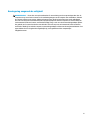 3
3
-
 4
4
-
 5
5
-
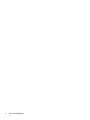 6
6
-
 7
7
-
 8
8
-
 9
9
-
 10
10
-
 11
11
-
 12
12
-
 13
13
-
 14
14
-
 15
15
-
 16
16
-
 17
17
-
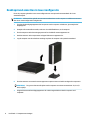 18
18
-
 19
19
-
 20
20
-
 21
21
-
 22
22
-
 23
23
-
 24
24
-
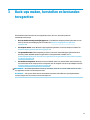 25
25
-
 26
26
-
 27
27
-
 28
28
-
 29
29
-
 30
30
-
 31
31
-
 32
32
-
 33
33
-
 34
34
-
 35
35
-
 36
36
-
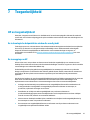 37
37
-
 38
38
-
 39
39
-
 40
40
-
 41
41
-
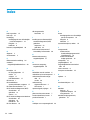 42
42
HP EliteDesk 705 G4 Small Form Factor PC Handleiding
- Type
- Handleiding
- Deze handleiding is ook geschikt voor
Gerelateerde papieren
-
HP EliteDesk 805 G6 Desktop Mini PC (2Q294AV) Handleiding
-
HP ProDesk 600 G6 Base Model Small Form Factor PC Handleiding
-
HP ProDesk 400 G7 Small Form Factor PC (9DF58AV) Handleiding
-
HP Elite Slice (ENERGY STAR) Handleiding
-
HP EliteDesk 800 G6 Small Form Factor PC (8YM57AV) Handleiding
-
HP Z4 G4 Workstation Handleiding
-
HP ProDesk 400 G7 Base Model Microtower PC Handleiding
-
HP EliteOne 800 G6 24 All-in-One PC Handleiding